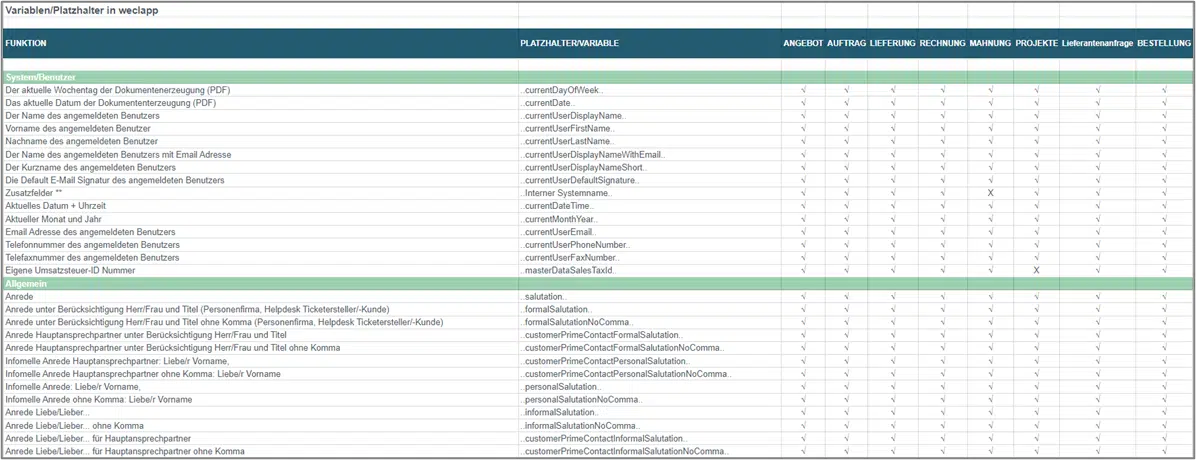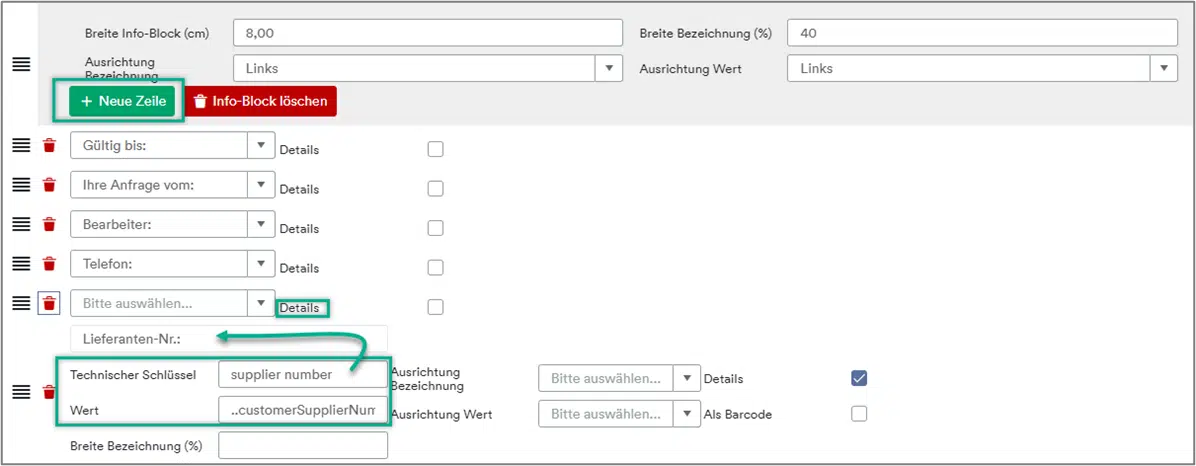Die Info-Blöcke bearbeitest du unter Globale Einstellungen > Formularwesen > Formularkonfiguration > mit dem grünen Stift in die gewünschte Druckvariante > in den zu bearbeitenden Reiter springen:
Info-Block
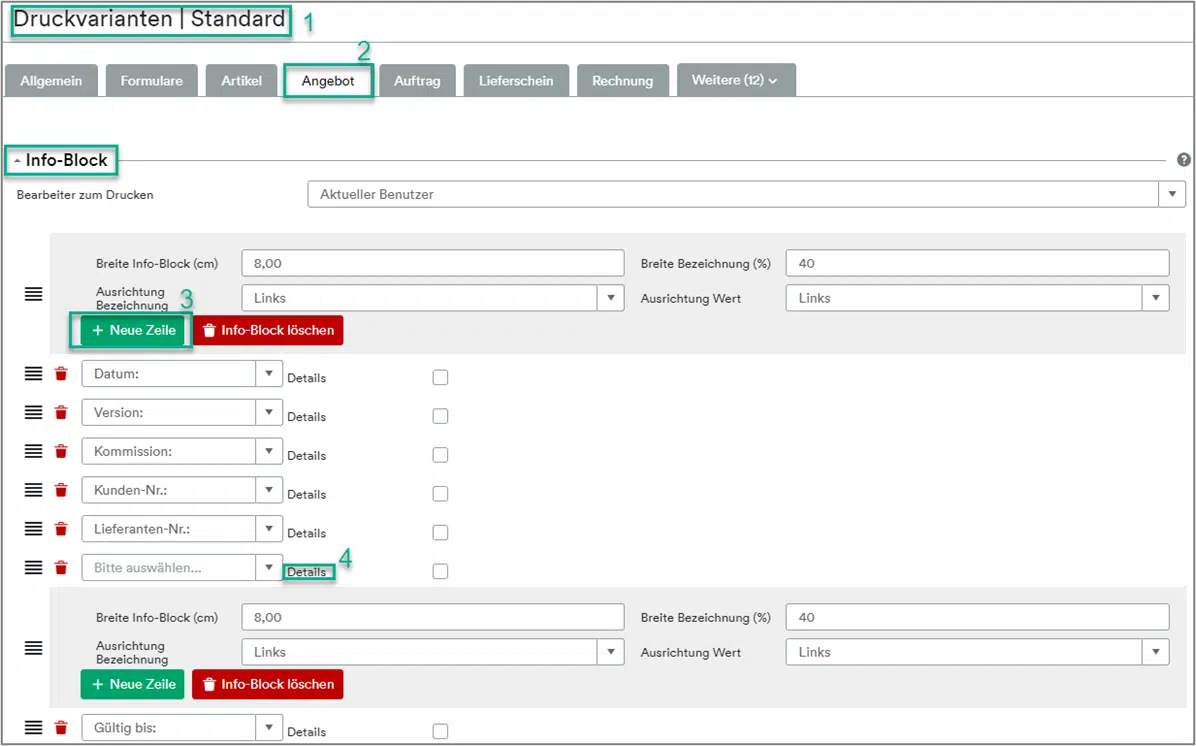
Füge über ‘+ Neue Zeile’ eine neue Zeile hinzu. Klicke anschließend auf ‘Details’ um Variablen/Platzhalter im Info-Block andrucken zu können.
Nun benötigst du einen Technischen Schlüssel (wird zum Namen der Zeile) sowie einen Wert welcher das gewünschte Feld aus weclapp, in den Info-Block druckt.
(1) Technischer Schlüssel
- Die vorhandenen Technischen Schlüssel findest du unter Globale Einstellungen > Formularwesen > Übersetzungen > im separaten Tab öffnen
Suche am besten in der Spalte ‘Text de’ nach dem Feldnamen, welches du andrucken möchtest - Kopiere die Bezeichnung aus der Spalte ‘Technischer Schlüssel’ in deine neue Zeile unter ‘Details’ im Info-Block
- Sollte der gesuchte Schlüssel nicht vorhanden sein, kannst du eine neue Übersetzung anlegen
Wir empfehlen ausdrücklich den Weg über die Technischen Schlüssel (Übersetzungen) zu nutzen, um den Info-Block im Nachgang auch in verschiedenen Sprachen ausgeben zu können.
(2) Wert
Alle verfügbaren Variablen und Platzhalter (Werte) findest du in der gleichnamigen Liste: weclapp Variablen-und Platzhalterliste
Die Liste besteht grob aus drei Bereichen. Die Funktion der Variablen/Platzhalter, dem Wert und einer Checkliste welche aufführt,
für welche Belege der jeweilige Platzhalter verwendet werden kann.
- Suche den passenden Wert, unter Berücksichtigung der Beleg-Verwendung, für deine Anforderung heraus
- Kopiere den Wert in deine neue Zeile unter ‘Details’ im Info-Block
(3) Info-Block mit Variablen/Platzhaltern
Zeilen mit Variablen/Platzhaltern werden nicht zwingend in der PDF-Vorschau im Formularkonfigurator angezeigt. Stelle sicher, dass Dein anzudruckendes Feld in weclapp mit Daten gefüllt ist. Erstelle bspw. ein neues Angebot oder aktualisieren ein vorhandenes, um die neue Zeile in der PDF-Vorschau des Beleges zu sehen.